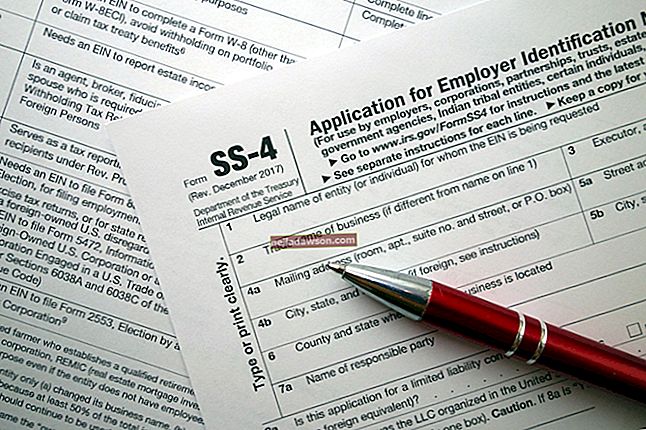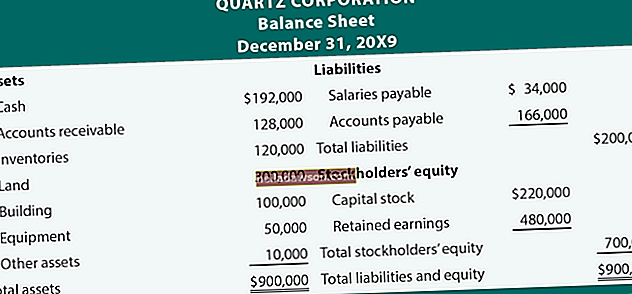A Microsoft PowerPoint hasznos eszköz prezentációk készítéséhez, de néha hasznos egy PowerPoint-prezentációt más formátumba konvertálni, például Microsoft Word-be. Ez lehetővé teszi a Word speciális szerkesztőeszközeinek használatát, így a PowerPoint-bemutatót valami mássá változtathatja, amely hasznos üzleti vagy személyes igényeinek kielégítésére, például nyomtatható prospektusként vagy poszterként. Ezzel a fájl szerkeszthetővé válik azok számára is, akiknek nincs hozzáférésük a PowerPointhoz, vagy akik nem tudják, hogyan kell használni a szoftvert.
A PowerPoint konvertálása Word fájlba
Maga a Microsoft PowerPoint is használható a PowerPoint konvertálására Word doc vagy docx fájlokká. Használja a PowerPoint exportálási funkcióit a PowerPoint Word formátumba történő exportálásához. Ezt a szolgáltatást arra tervezték, hogy nyomtatható segédanyagokat hozzon létre és szerkeszthessen a prezentáció során terjesztésre, de bármikor használhatja azt is, amikor a PowerPoint bemutató fájljának Word-verzióját szeretné szerkeszteni.
Először nyissa meg a szóban forgó PowerPoint projektet. Ezután kattintson a „Fájl” szalaglapja menüben, majd kattintson az „Export. ” Click „Create segélyekkel. ” A mező felbukkan, címmel, „__Send a Microsoft Word.”
Válasszon a formázási lehetőségek közül, amelyek többnyire azzal kapcsolatosak, hogy miként szeretné elhelyezni a jegyzeteket a prezentációban a diák mellett. Ezután a "Diák hozzáadása a Microsoft Word dokumentumhoz " részben válassza a "Beillesztés" vagy a "Link beillesztése" lehetőséget . Ha úgy dönt, a „Beillesztés Link” opciót, frissítések a PowerPoint automatikusan tükröződik a Word dokumentumot, mivel ha úgy dönt, a „Beillesztés”, a két fájl léteznek külön-külön. Ha elkészült, kattintson az "OK" gombra .
A fájl exportálásakor automatikusan betöltődik a Wordbe új Word dokumentumként. Szerkessze, mentse, nyomtassa és ossza meg , akárcsak bármely más Word- fájllal.
Memóriahiány
Bizonyos esetekben problémákat okozhat egy fájl exportálása a PowerPointból a Wordbe, mert a számítógép memóriája korlátozott. Ha ez probléma, akkor megjelenhet egy hiba, amely azt mondja: "A PowerPoint nem tudott írni a Microsoft Wordbe ". Próbálkozzon a munka mentésével, és zárjon be más programokat, majd indítsa újra a számítógépet. Csak a PowerPoint programot nyissa meg, és ne használjon más szoftvert a memória megőrzéséhez, és próbálja meg újra a műveletet.
Ha továbbra is problémái vannak, hogy egy példányát a prezentáció „Mentés másként” a „Fájl” fülön a ribbon menü. Ezután távolítsa el a diákat a prezentációból kötegenként, a fennmaradó részt egymás után következő Word-dokumentumokba mentve, a bemutató kisebb részeinek felhasználásával, amíg az export nem működik megfelelően. Ügyeljen arra, hogy a prezentáció eredeti példányát az összes diák sértetlenül megőrizze.
Ha elkészült, nyissa meg a dokumentumokat Word-ben, majd másolja és illessze be a tartalmat egy fájlba a megfelelő sorrendben.
Egyéb exportálási formátumok
Érdemes a PowerPoint fájlokat más formátumokká konvertálni, például HTML-formátumot a weboldalakhoz vagy PDF-fájlokat az egyszerű terjesztés érdekében.
A HTML fájlok segítségével bármilyen szabványos webböngészőben megnyithat prezentációkat. A PDF fájlok azért hasznosak, mert így bárki megtekintheti és kinyomtathatja a PowerPoint bemutatót, és ugyanúgy néz ki a számítógépén vagy a telefonján, még akkor is, ha nincs Microsoft Office szoftvere.
Exportálás HTML-be
Exportálás HTML által kattintva a Microsoft Office gombra, majd kattintson a „Mentés másként. ” Tallózás a mappát, ahová menteni a bemutatót, és adja meg a fájl nevét, amelyet választott. A „Mentés típusként” mezőben válassza a „Weboldal” t t, ha több fájlt szeretne létrehozni, vagy az „Egyetlen fájl weblapja_” lehetőséget, ha egyetlen fájlt szeretne létrehozni az összes adattal. Ezután kattintson a "Cím módosítása " gombra a weboldal címének megadásához, majd kattintson az "OK" gombra. Ha elkészült, kattintson a "Közzététel" gombra .
Válassza ki a hozzáadni kívánt diákat a "Mi a közzététel" alatt. Ezután jelölje be, hogy a kiadványból származó hangszóró-jegyzeteket kívánja-e felvenni a webes verzióba, a "Hangszóró-megjegyzések megjelenítése" jelölőnégyzettel. Kattintson a "Webbeállítások" elemre a további formázási lehetőségek megtekintéséhez, és a "Böngésző támogatás" lehetőséghez, ha meg kell bizonyosodnia arról, hogy az oldal bizonyos böngészőkben működik.
Ha elkészült, kattintson a "Közzététel " gombra a fájl mentéséhez.
Exportálás PDF-be
Exportálása PDF PowerPoint, kattintson a „Fájl” a ribbon menü, majd kattintson a „Export”. Kattintson a " PDF / XPS dokumentum létrehozása" , majd a " PDF / XPS létrehozása " gombra .
Válassza ki a kívánt beállításokat, majd kattintson az "OK" és a "Közzététel " gombra .
A PDF fájlokat a modern számítógépes operációs rendszerekkel, modern webböngészőkkel és különféle okos telefonos alkalmazásokkal ellátott szoftverekkel nyithatja meg.